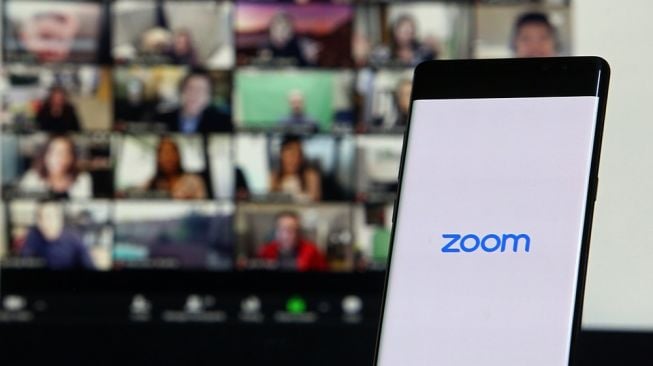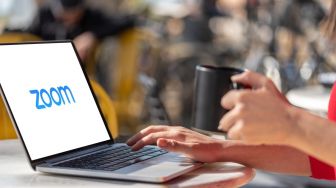Suara.com - Zoom menjadi salah satu platform populer untuk menghadiri rapat kerja, kelas online, hingga melakukan panggilan video bersama teman dan keluarga, selama pandemi virus Corona (Covid-19) berlangsung.
Namun, untuk menambah profesionalitas saat pertemuan penting, pengguna dapat mengganti identitas sesuai keinginan, seperti menggunakan nama atau menambahkan jabatan, perusahaan, hingga email.
Anda pun dapat menambahkan foto jika ingin. Dilansir dari The Verge, Sabtu (22/8/2020), berikut cara mengubah nama dan menambahkan foto di Zoom:
1. Cara mengubah nama dan menambahkan foto di Zoom lewat dekstop
Saat pengguna telah berada dalam konferensi Zoom, klik tombol berlabel Participants di bagian bawah layar aplikasi dan daftar peserta akan terbuka di sebelah kanan.
![Aplikasi Zoom. [Shutterstock]](https://media.suara.com/pictures/653x366/2020/07/19/16659-aplikasi-zoom.jpg)
Arahkan kursor ke nama dan klik More > klik Rename dan tempatkan tujuan pilihan Anda di pop-up window > klik Rename dan nama pengguna akan berubah setelah menuliskan nama yang diinginkan. Pengguna juga dapat menggunakan tombol More yang sama untuk menambahkan foto profil yang akan muncul jika ingin menonaktifkan fitur kamera. Cukup klik Add Profile Picture dan pilih gambar dari folder pengguna.
2. Cara mengubah nama dan menambahkan foto di Zoom lewat aplikasi Android dan iOS
Pertama, buka aplikasi Zoom dan pilih tombol Settings > ketuk pada nama pengguna > untuk mengubah nama, pilih Display Name dan ubah nama pengguna di pop-up box. Sementara untuk mengubah foto, pilih opsi Profile Photo dan pilih foto dari galeri atau mengambil foto langsung menggunakan ponsel.
Langkah-langkah di atas merupakan cara mengubah nama dan menambahkan foto di Zoom yang dapat dilakukan pengguna dengan mudah. Selamat mencoba!
Baca Juga: Pertama di Asia Tenggara, Zoom Buka Pusat Data di Singapura